Apple内置的「日历」是许多人喜欢用的日历App,可以新增行程活动、邀请他人、共享行事历、同步其他日历、订阅行事历,而当我们一天当中可能会有好几个行程活动,为了更容易区分行程类别,我们还能加上不一样的iPhone日历颜色喔! 如果你想为不同日历标上不同颜色,可参考本篇教学,将会详细教大家如何更改iPhone日历颜色,让你更快辨识每日行程或待办事项类别。 
为什么要更改iPhone日历颜色?
无论你习惯在iPhone、iPad 或Mac 使用Apple日历App,在新增行程或活动时我们通常会有许多不同的行事历分类,例如:家庭、工作、课业等行程或活动。 而为了更好辨识,很推荐大家更改iPhone日历颜色,像是将家庭行事历改成红色、将工作行事历改成蓝色,这样我们查看今日行事历待办事项时,就能用颜色清楚区分今天有哪些不同分类的行程,比起全部都用一样颜色来说,这样会更有条理、井然有序,你也能快速看出这一整周哪些待办事项占了你大部分的时间。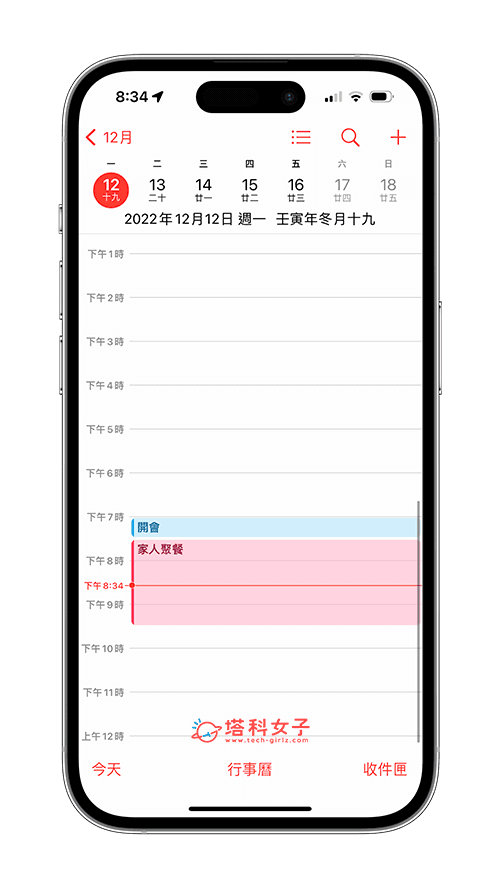
如何更改iPhone日历颜色?
很多人都不知道iPhone日历颜色怎么改,其实很简单,我们不仅可以选择内建的颜色,也可以自订颜色,请接着参考下方列出的五步骤来更改iPhone 行事历颜色:- 开启iPhone 或iPad 内建的日历App,点选底部的「日历」。
- 在你想更改颜色的行事历右边,点选「i」按钮。(除了内建的「生日」和「Siri建议」无法更改颜色之外其他都可以)
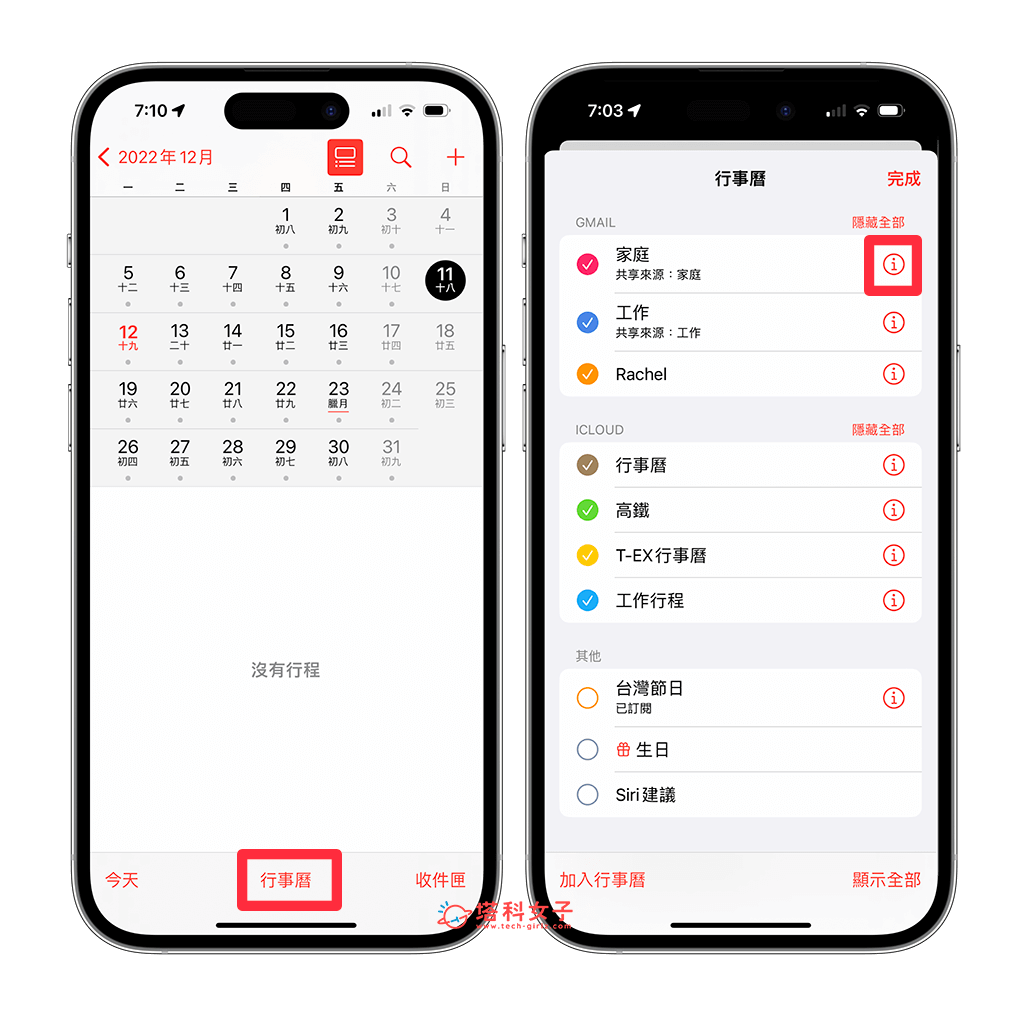 i" width="1024" height="1017" data-mce-src="https://img.tech-girlz.com/2022/12/1670844406-530319ec5ebaf328d53cbffb8d75bd1e.png" data-mce-style="box-sizing: border-box; outline: none; margin: 5px auto; padding: 0px; height: auto; max-width: 100%; border: 0px; vertical-align: top; clear: both; display: block;">
i" width="1024" height="1017" data-mce-src="https://img.tech-girlz.com/2022/12/1670844406-530319ec5ebaf328d53cbffb8d75bd1e.png" data-mce-style="box-sizing: border-box; outline: none; margin: 5px auto; padding: 0px; height: auto; max-width: 100%; border: 0px; vertical-align: top; clear: both; display: block;"> - 在「颜色」下方点选目前的iPhone日历颜色。
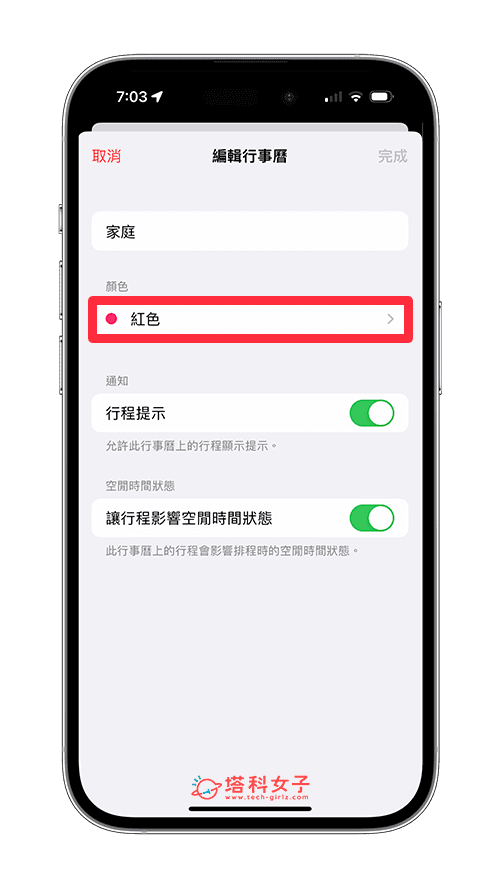
- 内建有红色、橙色、黄色、绿色、蓝色、紫色、棕色这七色可选,如果想选其他颜色的话,请点选「自订⋯」,然后在调色盘的格线、光谱或滑杆中选择你喜欢的iPhone 行事历颜色。
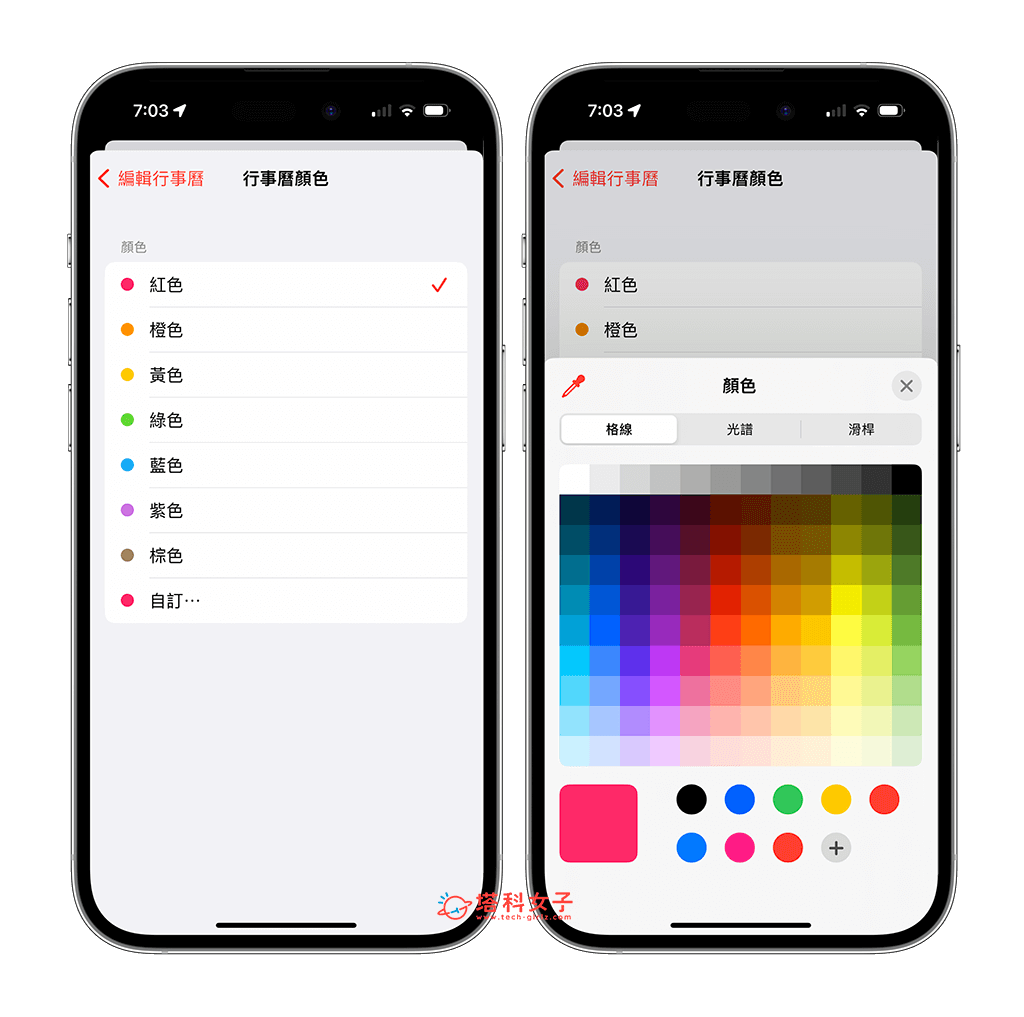
- 改好颜色之后,我们之后就能透过颜色清楚区分iPhone 行事历行程分类了!
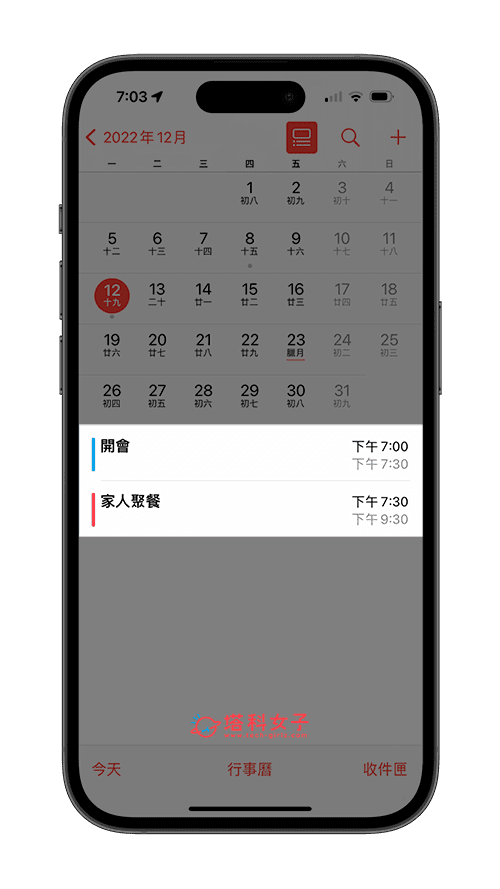
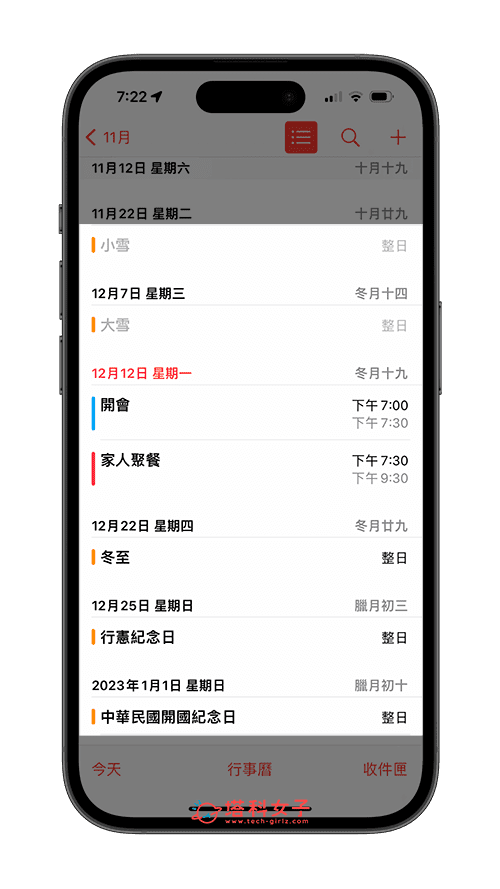
还没有评论,来说两句吧...